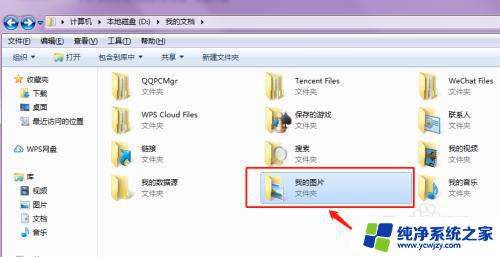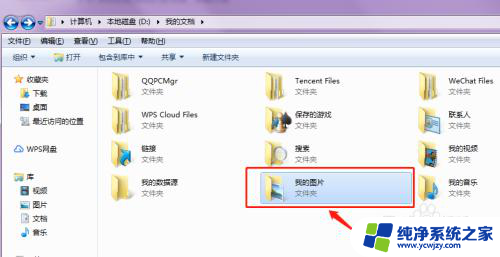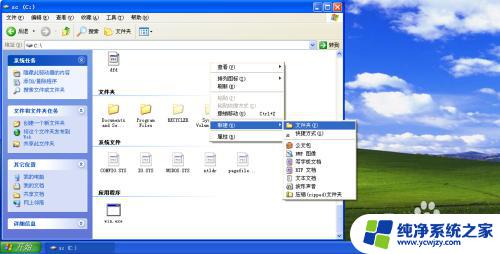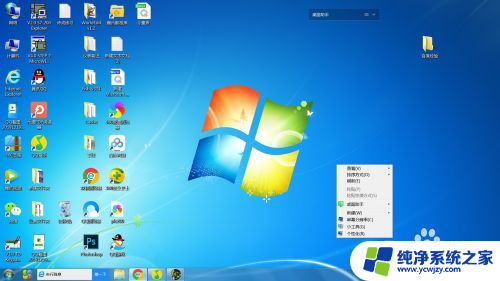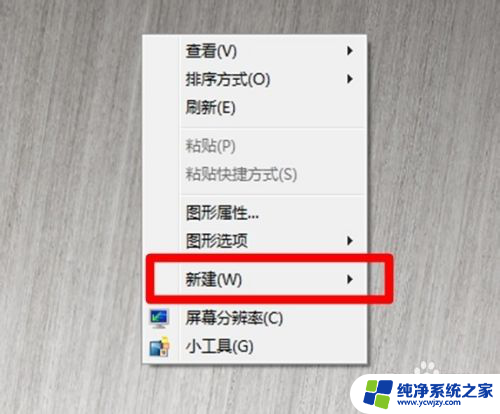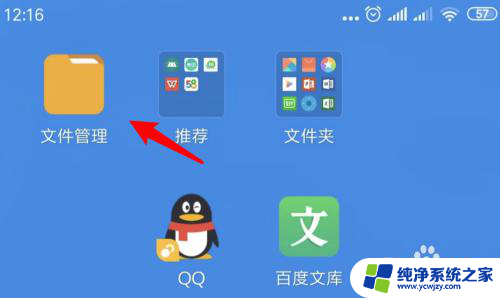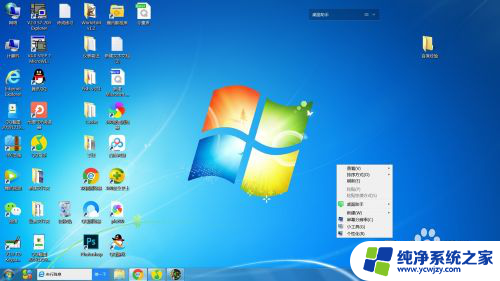怎么在文件夹中新建文件夹 Windows操作系统如何在文件夹中新建一个文件夹
更新时间:2023-10-18 14:07:22作者:jiang
怎么在文件夹中新建文件夹,在Windows操作系统中,新建文件夹是一个常见且必要的操作,无论是为了整理文件,还是为了更好地管理电脑中的数据,我们都需要掌握如何在文件夹中新建一个文件夹。在Windows系统中,新建文件夹的方法非常简单,只需要几个简单的步骤即可完成。下面将详细介绍如何在文件夹中新建文件夹的方法,让我们一起来学习吧!
操作方法:
1.首先双击”此电脑“,打开计算机文件。
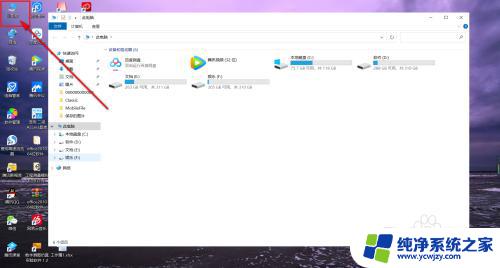
2.在弹出的窗口左边工具栏,点击此电脑的倒角符号。打开选项。
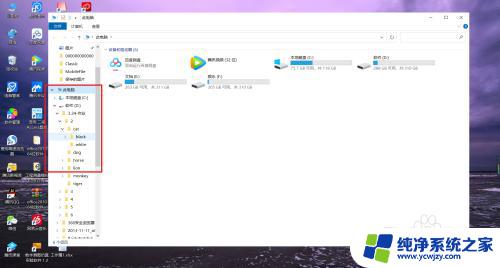
3.打开到各个文件夹倒角符号,找到我们的目标文件夹。
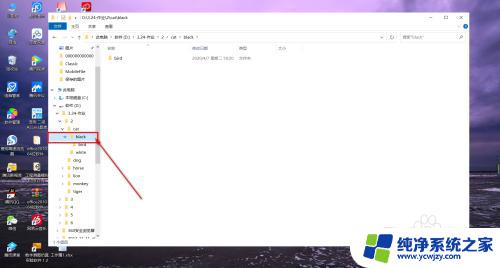
4.在空白处右击,弹出选项窗口。
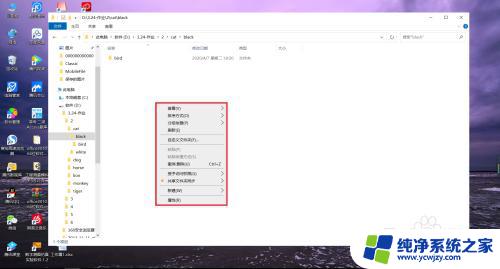
5.选择下方”新建“,选择”文件夹“。
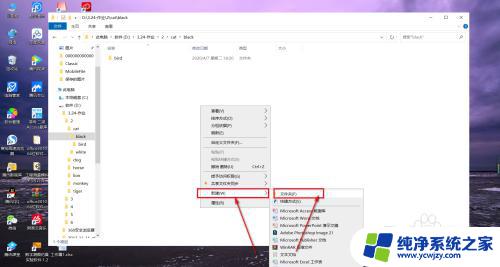
6.然后给新建的文件夹重命名,按回车键即可。
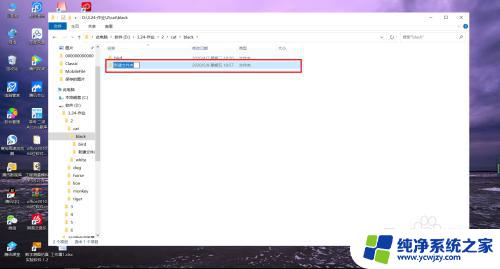
以上就是如何在文件夹中新建文件夹的全部内容,如果您还有不清楚的地方,请参考小编的步骤进行操作,希望这对您有所帮助。